Avant de commencer
Tutoriel vidéo sur Youtube !
Nous vous proposons un tutoriel vidéo consacré à la demande du Visa Vacances-Travail pour l’Australie (datant d’il y a 3 ans, il pourrait y avoir quelques changements, donc n’hésitez pas à le compléter avec notre Tuto écrit en cas de doute) :
Les accords de Programme Vacances-Travail (PVT) signés par l’Australie avec la France, la Belgique, le Canada et plus d’une trentaine d’autres pays vous permet d’obtenir un visa Vacances-Travail (Working Holiday Visa – WHV) qui vous autorise à voyager et/ou à travailler en Australie sans avoir à chercher de travail avant votre départ.
Avant de passer à la demande de visa Vacances-Travail, vous pouvez vérifier que vous y êtes éligible, en lisant notre article Conditions et critères du Visa Vacances-Travail en Australie.
Le Visa Vacances-Travail Australie est très simple à obtenir. La demande se déroule en plusieurs étapes (en ligne) :
- Étape n°1 – Se rendre sur le site du département de l’immigration australien : www.immi.homeaffairs.gov.au (aucun autre site !) puis créer un ImmiAccount.
- Étape n°2 – Effectuer la Multi-factor Authentication (MFA).
- Étape n°3 – Remplir un formulaire (votre état civil, vos projets en Australie et votre état de santé, notamment).
- Étape n°4 – Joindre des documents scannés à votre demande (passeport et preuve de fonds).
- Étape n°5 – Payer des frais de participation (670 $AU).
- Étape n°6 – Attendre (quelques heures, quelques jours, parfois quelques semaines quand une visite médicale est requise, par exemple) de recevoir votre e-visa par e-mail ou de voir, sur le site www.homeaffairs.com, que votre visa a été « Granted » (délivré). Les délais sont aléatoires et peuvent être longs. Pour accéder à des informations mises à jour régulièrement, rendez-vous sur l’article Délais d’obtention du Visa Vacances-Travail Australie.
BONUS : n’hésitez pas à jeter un œil à notre article dédié aux 12 erreurs à éviter avant et pendant un PVT Australie avant de faire votre demande de visa.
Et le tour est joué !
- Suivez notre page Facebook pvtistes.net Australie et notre groupe dédié aux pvtistes en Australie.
- Découvrez notre nouveau site whvaustralie.com complètement dédié à l’Australie avec un contenu 100 % gratuit et inédit !
Vous avez seulement besoin de votre passeport et d’un relevé de compte pour présenter votre demande de Visa Vacances-Travail pour l’Australie.
Pour que vous soyez sûr de réaliser comme il se doit votre demande de visa, nous vous proposons ce tutoriel, qui vous fournit des précisions sur les questions qui vous sont posées et sur les conséquences de certaines de vos réponses (état de santé, problèmes avec la justice et projets professionnels, notamment).
Et si vous prévoyez de faire une demande de 2nd Visa Vacances-Travail, c’est dans notre Tutoriel : 2nd et 3e Visa Vacances-Travail en Australie que vous trouverez des informations utiles !
Working Holiday VS Work and Holiday
L’Australie propose 2 visas dans le cadre du PVT :
Les conditions d’obtention varient un peu entre les deux visas (plus de documents sont demandés aux personnes qui demandent le visa 462). Par ailleurs, des quotas annuels sont imposés aux titulaires du visa 462 (ça n’est pas le cas du visa 417).
Le visa que vous devez demander dépend de votre nationalité. Les Français, les Belges et les Canadiens, par exemple, doivent demander le visa 417.
Les citoyens de la Suisse (depuis le 1er janvier 2022), de l’Espagne ou du Portugal, par exemple, doivent demander un Work and Holiday Visa (subclass 462).
Dans ce dossier, nous ne traitons que de la demande de Working Holiday visa (Subclass 417).
Demande sur Internet ou par courrier ?
Les demandes doivent obligatoirement être faites directement en ligne via l’interface ImmiAccount, sauf si vous avez un enfant. Dans ce cas, les autorités australiennes vous invitent à les contacter via ce formulaire en précisant à la première question « Dependent child ».
La démarche est simple et rapide. Elle ne prend pas plus de 30-40 minutes. Vous avez simplement besoin de votre passeport, de votre preuve de fonds (éventuellement traduite) et d’une carte de crédit pour finaliser votre demande de visa. Si la carte de crédit utilisée n’est pas à votre nom, ce n’est pas du tout problématique.
La demande de visa se fait exclusivement en anglais. Nous allons donc retracer la démarche pas à pas afin que vous soyez sûr d’avoir bien tout rempli correctement.
Certains sites vous proposent de passer par eux pour présenter votre demande de Working Holiday Visa Australie. Ces sites vous font payer votre visa plus cher pour présenter votre demande à votre place (alors que les questions sont exactement les mêmes). Nous vous recommandons de faire attention et de toujours passer par le site officiel des autorités australiennes pour payer le vrai prix du visa (déjà assez élevé), qui est de 670 $AU (+ de 6,75 $AU à 9,38 $AU de frais de paiement par PayPal ou carte de crédit). Si le tarif qui vous est proposé n’est pas de 679 $AU (ou 676 $AU si vous payez par PayPal) ou si on vous fait apparaître une somme dans votre devise et non en dollars australiens, vous n’êtes probablement pas sur le site Internet des autorités australiennes.































 Français
Français English
English



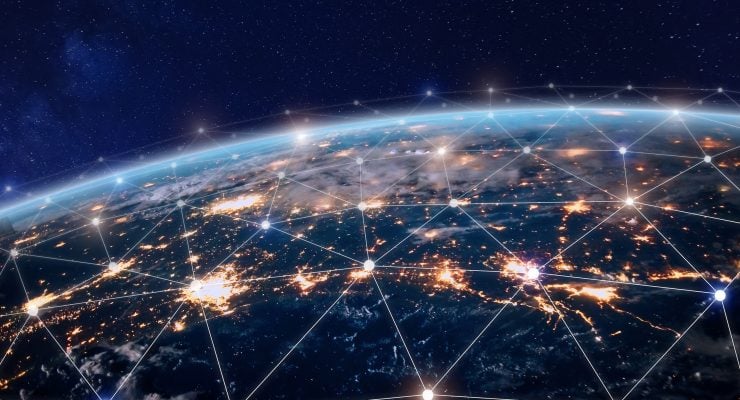

(1681)Commentaires
ps: Vraiment géniales tes videos !
J'ai un problème : J'ai commandé le visa sur le site du gouvernement australien, j'ai recu un mail avec écrit " You've been granted blabla.... your visa grant number is blabla..."
Mais 5 jours, plus tard, mon compte a toujours pas été débité des 270 dollars !
Problème ???
Merci beaucoup, votre forum a l'air tellement chaleureux !
Ca y est j'ai mon visa!!!
Est-ce que tu es sure de faire ce job sur place ? Si non, vu ce que tu dis sur l'absence de ville belge dans la liste, tu peux ne rien dire à ce sujet car peut-être que tu ne bosseras même pas en tant que jeune fille au pair, dans ce cas, tu te seras pris la tête pour rien
Planned System Maintenance and Technical Issues
BPAY unavailable - online Resident Return visa applications
Due to technical issues BPAY will be unavailable for online Resident Return visa applications from
9 pm Friday 29 June 2012 AEST (GMT + 10).
Note: Payments for online Resident Return visa applications can still be made by credit card.
Important: BPAY will still be available for Student visa and Permission to Work online applications.
We apologise for any inconvenience this may cause.
Planned system maintenance
Friday 29 to Saturday 30 June 2012
From 9 pm on Friday 29 to 5 am on Saturday 30 June 2012 AEST (GMT + 10).
The following systems may become unavailable during the above times:
Sunday 1 July 2012
From midnight to 1 am on Sunday 1 July 2012 AEST (GMT + 10).
The following systems may become unavailable during the above times:
Wednesdays
Every Wednesday from 5 am to 7 am AEST (GMT +10).
The following systems may become unavailable during the above times:
Should you receive a 'Server 500' error message during this time you are encouraged to try again after 7 am AEST (GMT +10).
We apologise for any inconvenience this may cause.
cf:Planned System Maintenance and Technical Issues
De plus il n'a été débiter que de 177€ alors que selon les taux de change actuels, la note devrait s'élever à : 270 dollars Australien = 218 €
Si vous avez des infos, je suis tout ouïe !
Pour la visite medicale, je jete un oeil en rentrant de ma rando
{{like.username}}
Chargement...
Voir plus